美国苹果id账号怎么注册?(快速注册美国appleid教程)
VS资源网导读:本站为大家带来美国苹果id账号怎么注册?(快速注册美国appleid教程)文章,更多精品资源,请继续关注VS资源网!
美国苹果id是国内游戏玩家们必备的工具,因为使用美区的苹果id可以下载海外的精品游戏,所以大家都要自己去注册一个,但是怎么注册却又成了问题。今天小编告诉大家一个注册美区苹果id的方法,让您快速的就可以注册美区苹果id。对于不想注册的用户们,也可以搜索免费的美国苹果id进行使用,下面我们就来看看快速注册的方法。

美国id注册前准备工作
我们在注册前需要大家准备好以下的工具,方便我们顺利的进行:
1、提前注册一个国内的苹果id。
2、美国地址信息,大家可以使用美国地址生成器,这里有。
3、注册设备一个,手机电脑都可以。
美国id快速注册流程
第一步:我们在手机或是电脑打开苹果官网:https://appleid.apple.com/,然后点击“登录”按钮。
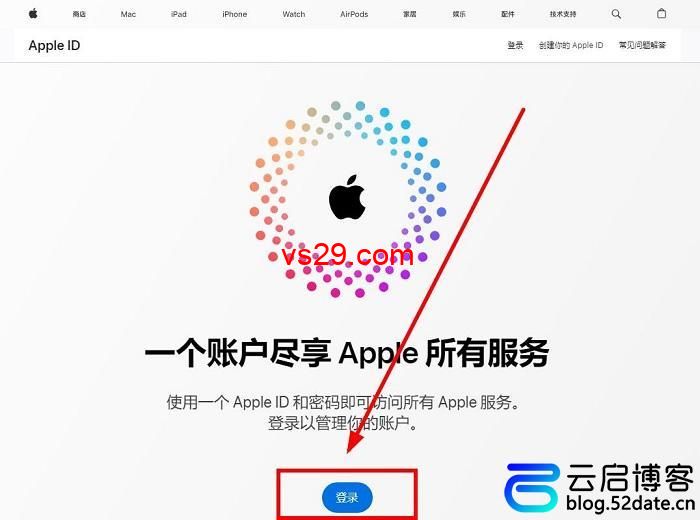
第二步:然后输入您准备好的国内苹果id账号密码,进行登录。
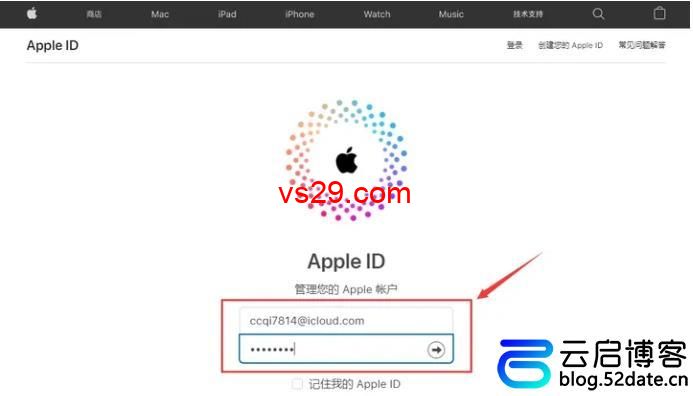
第三:输入密保答案点击“继续”按钮。
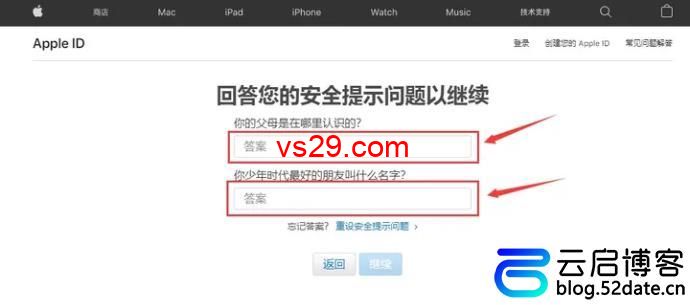
第四步:选择“其他选项”选项。
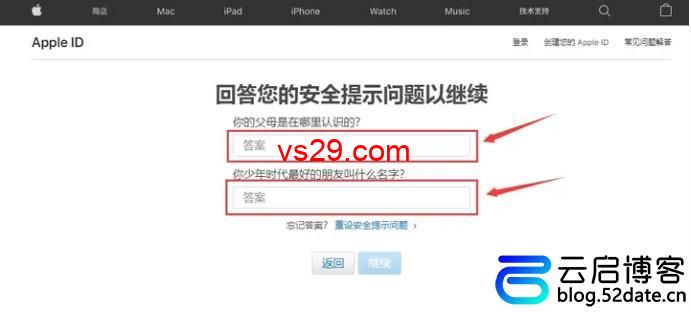
第五步:选择“不升级”选项。
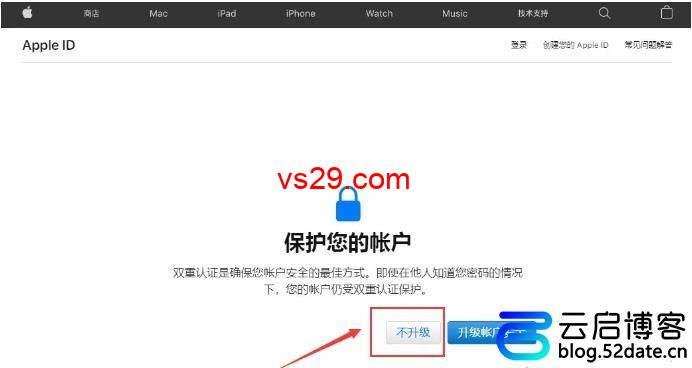
第六步:现在我们登录成功了,来到主页面我们点击“国家或地区”选项。
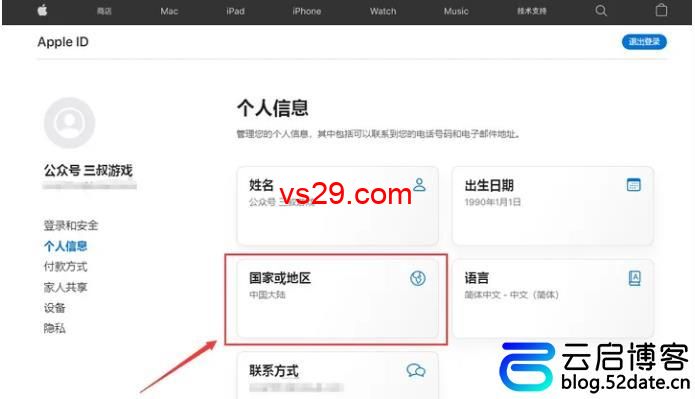
第七步:然后点击“更改国家或地区”选项。
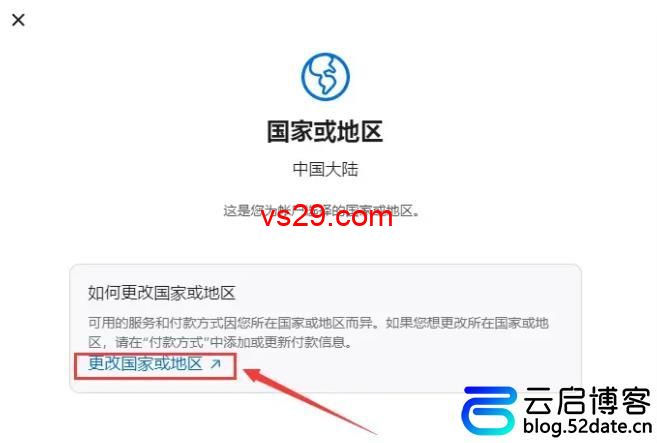
第八步:这里我们选择“美国”,如果您想要其他地区的苹果id选择对应地区就可以。
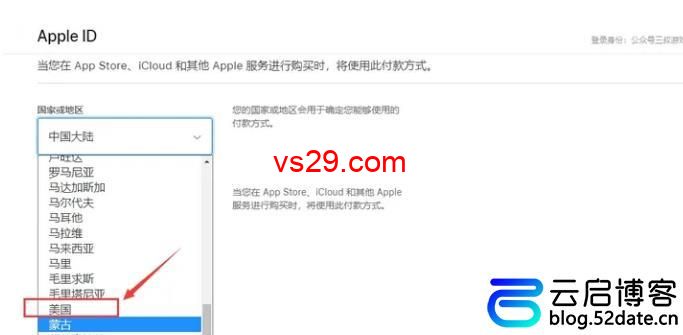
第九步:接下来付款方式大家选择”无“,然后根据提示输入姓名、街道地址等,地址信息大家通过美国地址生成器获取即可。
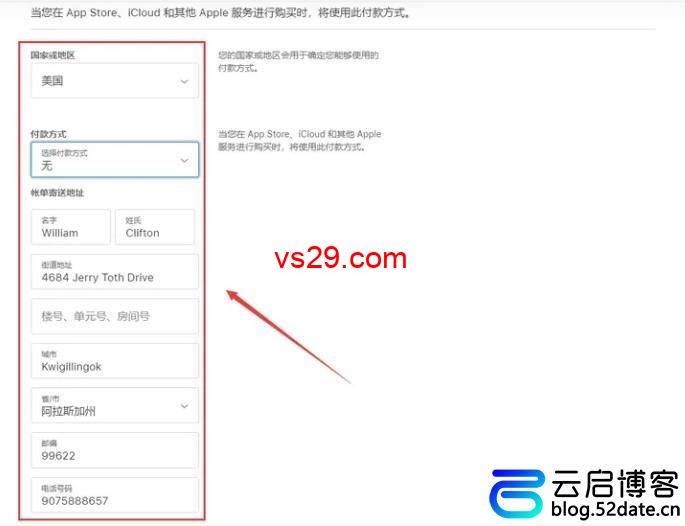
第十步:账单寄送地址填写完后点击”更新“按钮。
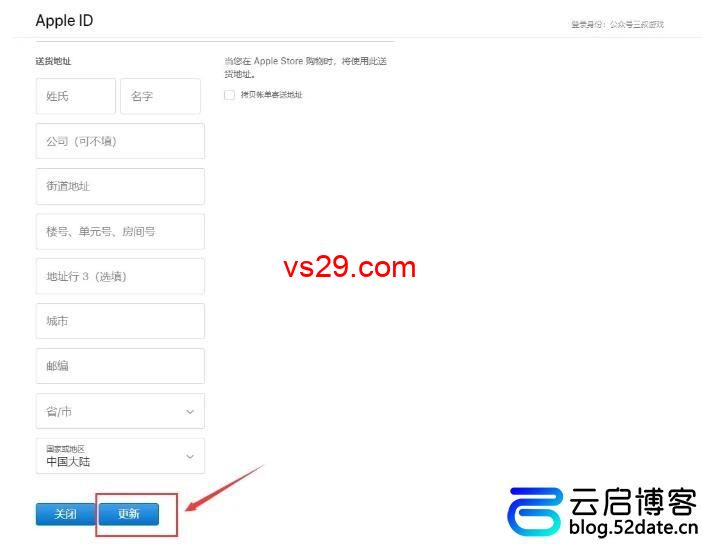
第十一步:更新后会有个弹窗提示”已储存您的更改“,关闭即可。
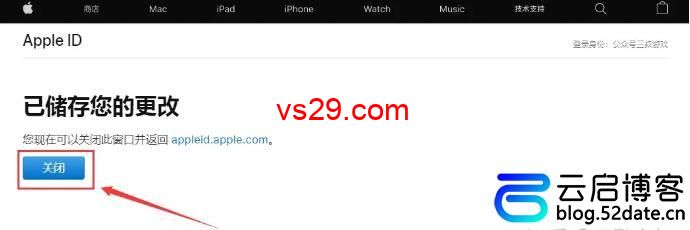
第十二步:现在我们回到首页你就会发现我们的国家地区是美国的了。
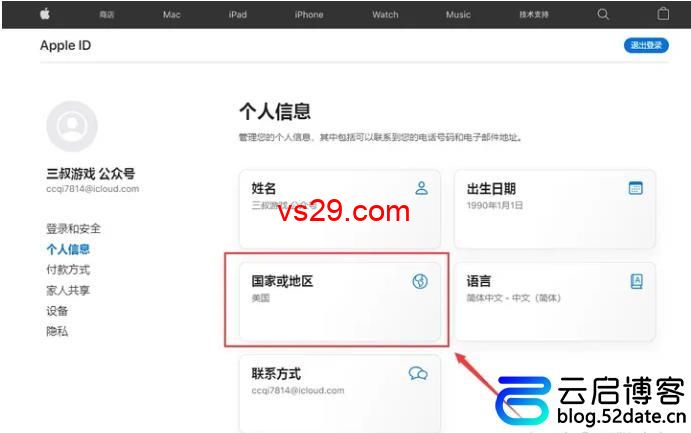
注意:美区苹果id大家只能用于AppStore苹果商店下载使用,切勿登录iCloud设置,有锁机的风险!
以上就是今天给大家分享的快速注册美区苹果id方法,如果您需要就赶紧去注册吧!对于一些无法自行完成操作的用户,网上共享的美区苹果id也是可以使用的哦!
以上就是VS资源网分享的美国苹果id账号怎么注册?(快速注册美国appleid教程)全部内容,希望对大家有所帮助!




